Häufig gestellte Fragen
สำหรับ Mac ของคุณ:
เยี่ยมชมเว็บไซต์ของเรา https://my.vpntracker.com และลงชื่อเข้าใช้ด้วย ID และรหัสผ่าน equinux ของคุณ
เปิดส่วน "ผลิตภัณฑ์และการสมัครสมาชิก" เพื่อค้นหาแผนทั้งหมดที่คุณซื้อและระยะเวลาการสมัครสมาชิกของคุณ
คลิกที่ "วิธีการชำระเงิน" ในแถบด้านข้างเพื่อจัดการการสมัครสมาชิกของคุณ
สำหรับ iOS:
การสมัครสมาชิก Apple ทั้งหมดได้รับการจัดการใน iTunes บนคอมพิวเตอร์ของคุณ ลิงก์นี้จะนำคุณไปยังพื้นที่จัดการโปรไฟล์ของคุณโดยตรง:
https://apple.co/2Th4vqI
เมื่อคุณใช้โทรศัพท์มือถือ:
‣ ไปที่แอป App Store ‣ แตะที่ Apple ID ของคุณ ‣ คลิกที่ "การสมัครสมาชิก" ‣ เลือก VPN Tracker World Connect
- เปิด Terminal บน Mac ของคุณ (แอปพลิเคชัน > ยูทิลิตี > Terminal)
- คัดลอกและวางคำสั่งต่อไปนี้แล้วกด Enter
defaults delete com.equinux.VPN-Tracker-World-Connect.mac VPNGatewayList
ความปลอดภัยของข้อมูลและการปกป้องข้อมูลเป็นเรื่องสำคัญมากสำหรับเรา ด้วยเหตุนี้เราจึงได้พัฒนา VPN Tracker World Connect
เราไม่เก็บบันทึกการใช้งานใดๆ เราไม่บันทึกข้อมูลผู้ใช้เกี่ยวกับการใช้งาน ระยะเวลาการเชื่อมต่อ หรือการเชื่อมต่อที่คุณใช้
ในฐานะไคลเอนต์ VPN อันดับ 1 สำหรับ Mac เรามีประสบการณ์หลายปีในด้านความปลอดภัยของข้อมูลและ VPN
- รองรับ VPN หลายโปรโตคอล
- การเชื่อมต่อความเร็วสูง
- VPN แบบไม่ต้องกำหนดค่า - ต้องขอบคุณเทคโนโลยี TeamCloud & Personal Safe
เข้าเยี่ยมชม my.vpntracker.com, ลงชื่อเข้าใช้บัญชีของคุณ และไปที่ "การสมัครสมาชิก" เพื่ออัปเดตวิธีการชำระเงินของคุณ
ไปที่การสมัครสมาชิกปัจจุบันของคุณและคลิก "แก้ไข" เพื่อเปลี่ยนวิธีการชำระเงิน คลิก "เลือกวิธีการชำระเงินอื่น" เพื่อเพิ่มบัตรเครดิตใหม่หรือบัญชี PayPal หรือทางเลือกอื่น นี่จะใช้เป็นวิธีการชำระเงินเริ่มต้นใหม่สำหรับแผนของคุณ
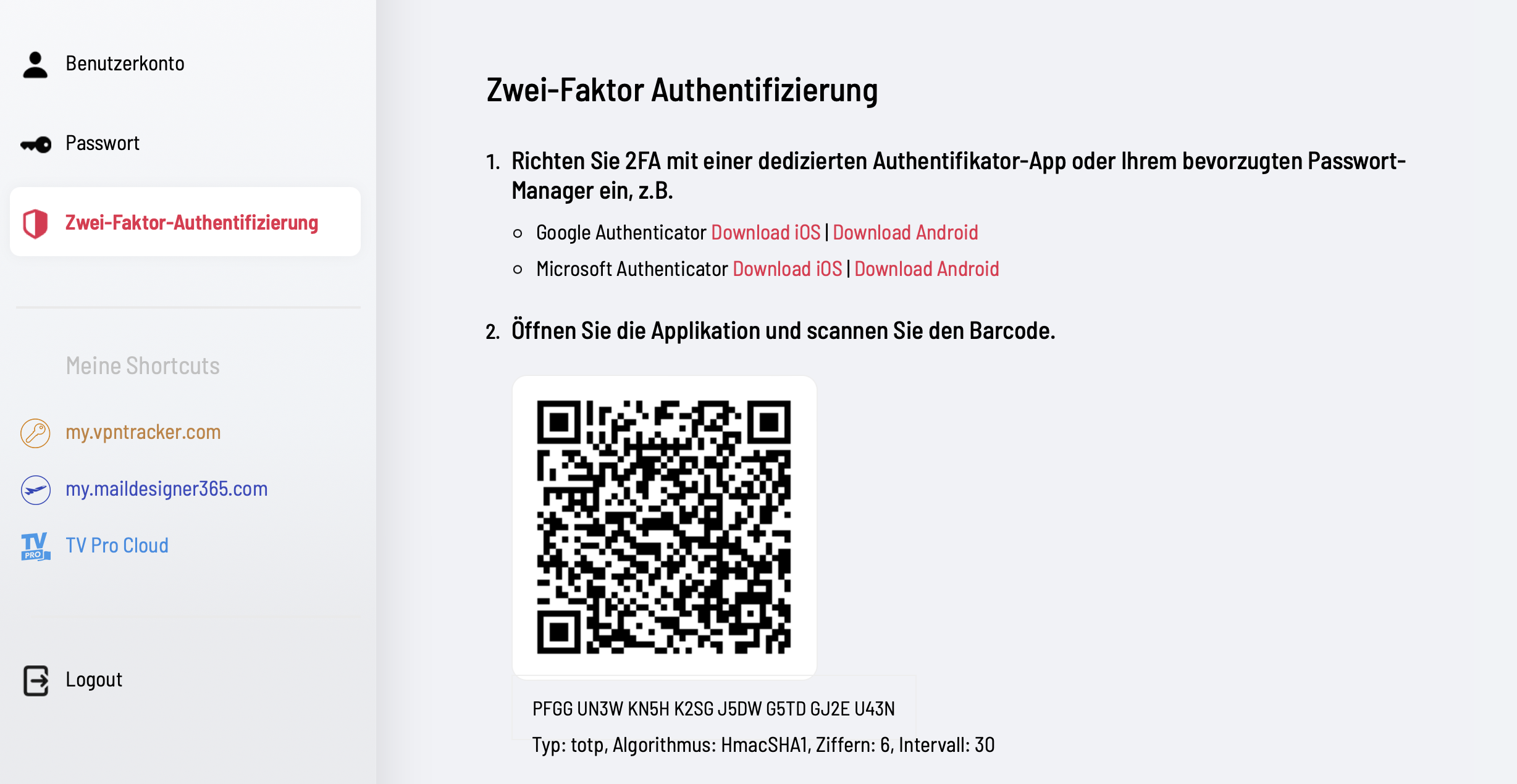
‣ ไปที่ "VPN Tracker" > "อัปเดตบัญชีของฉัน"จากนั้นลองเปิดใช้งาน VPN Tracker อีกครั้ง
- เยอรมนี
- ออสเตรีย
- สหรัฐอเมริกา
- ออสเตรเลีย
- บราซิล
- แคนาดา
- ฝรั่งเศส
- ญี่ปุ่น
- ลักเซมเบิร์ก
- เนเธอร์แลนด์
- นิวซีแลนด์
- สิงคโปร์
- สเปน
- สวีเดน
- สวิตเซอร์แลนด์
- สหราชอาณาจักร
‣ เลือก “ไฟล์” > “ใหม่” > “ปลายทาง World Connect”‣ จากนั้น เลือก “World Connect” และ “ประเทศ”
‣ ตรวจสอบประเทศที่เลือก:
‣ เปิด “การตั้งค่าระบบ”. ‣ คลิกที่ “ภาษาและภูมิภาค”.‣ เปลี่ยนเป็นภาษาที่คุณต้องการโดยการลากภาษาที่เลือกไว้ด้านบนของรายการ
‣ ปิดซอฟต์แวร์ ตัวอย่างเช่น ด้วย VPN Tracker คุณสามารถทำได้โดยการเลือก “VPN Tracker” > “ออกจาก VPN Tracker”.
‣ เปิดซอฟต์แวร์อีกครั้ง.
หลังจากเชื่อมต่อกับประเทศแล้ว VPN Tracker World Connect จะได้รับที่อยู่ IP จากตำแหน่งนั้นโดยอัตโนมัติ หากคลิกที่ลิงก์ด้านล่าง คุณสามารถตรวจสอบตำแหน่งของคุณได้ตลอดเวลา: https://www.whatismyip.com
ภายใต้ "Country" คุณจะเห็นว่าที่อยู่ IP ของคุณจาก VPN Tracker World Connect ถูกลงทะเบียนในประเทศใด
- กด “Shift” + “Cmd” + “4” จากนั้นลากเมาส์เพื่อเลือกพื้นที่หน้าจอที่คุณต้องการจับภาพ กด “Shift” + “Cmd” + “4” จากนั้นกด “ช่องว่าง” เพื่อเลือกหน้าต่างเฉพาะเพื่อจับภาพกด “Shift” + “Cmd” + “3” เพื่อจับภาพหน้าจอทั้งหมด
- หากแอปพลิเคชันอยู่ใน Dock ให้กดปุ่ม "Option" ค้างไว้แล้วคลิกขวาที่ไอคอนแอปพลิเคชัน จากนั้นเลือก "บังคับปิด" จากเมนู
- คุณยังสามารถกดปุ่ม "Option" + "Cmd" + "Esc" ค้างไว้ ซึ่งจะเปิดหน้าต่างที่มีรายการแอปพลิเคชันที่กำลังทำงานอยู่ หากต้องการบังคับให้แอปพลิเคชันเหล่านี้ปิดตัวลง ให้เลือกจากรายการแล้วคลิกปุ่ม "บังคับปิด"
 คลิก "จัดการ" เพื่อดูและแก้ไขการสมัครรับข้อมูลของคุณบน Mac
คุณสามารถดูข้อมูลเพิ่มเติมได้ที่ เว็บไซต์การสนับสนุนของ Apple
คลิก "จัดการ" เพื่อดูและแก้ไขการสมัครรับข้อมูลของคุณบน Mac
คุณสามารถดูข้อมูลเพิ่มเติมได้ที่ เว็บไซต์การสนับสนุนของ Apple
- ดาวน์โหลด VPN Tracker 365
- สร้างบัญชี
- ตรวจสอบที่อยู่อีเมลของคุณ

- ลงชื่อเข้าใช้บัญชีของคุณที่ my.vpntracker.com
- ไปที่ "แผนและใบแจ้งหนี้ของฉัน" ในแถบด้านข้าง หากคุณมีแผนทีม ให้ไปที่ "แผนทีมและใบแจ้งหนี้" คุณจะเห็นแผนปัจจุบันของคุณที่นี่
- หากต้องการปิดการต่ออายุ ให้เปลี่ยนสวิตช์จากสีน้ำเงินเป็นสีเทา

- หลังจากปิดการต่ออายุอัตโนมัติ คุณจะได้รับอีเมลยืนยันการปิดใช้งาน

equinux 2FA เข้ากันได้กับแอปพลิเคชันรหัสผ่านและการตรวจสอบสิทธิ์หลักทั้งหมด รวมถึง:
- Google Authenticator
- Microsoft Authenticator
- Twilio Authy
- 1Password
- FreeOTP
- Bitwarden

